Welcome to the
WalkMe Help Center
Please log in to continue

Please log in to continue

Una espera es un paso de flujo que hará que el Smart Walk-Thru espere una cierta cantidad de tiempo o hasta que se cumpla una cierta condición antes de continuar. Utilizar pasos de espera para el flujo ayuda a garantizar una experiencia fluida para el usuario.
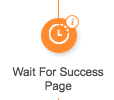
La espera se puede configurar para esperar durante una duración de tiempo específica o utilizar el motor de reglas para determinar cuándo continuar reproduciendo tu Smart Walk-Thrus.
Se puede añadir un paso de flujo de espera en cualquier lugar de un Smart Walk-Thru. Cuando WalkMe llegue a la espera, el Walk-Thru esperará para reproducir el siguiente paso hasta que haya transcurrido un cierto número de segundos o hasta que las reglas asociadas sean verdaderas.